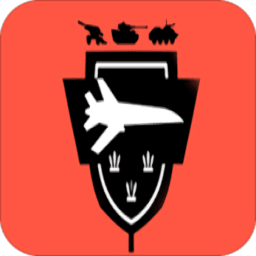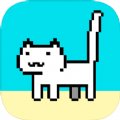精选
微软Edge浏览器如何关闭个性化广告-微软Edge浏览器关闭个性化广告操作步骤
应用教程2023-11-30 03:34:41190810
微软Edge浏览器是Windows10系统自带的浏览器,其中存在的实用功能包括个性化广告,然而,有时候你可能需要关闭这个功能,那么,接下来就是在微软Edge浏览器中关闭个性化广告完整的操作步骤,希望可以帮助到有需要的…
微软Edge浏览器是Windows10系统自带的浏览器,其中存在的实用功能包括个性化广告,然而,有时候你可能需要关闭这个功能,那么,接下来就是在微软Edge浏览器中关闭个性化广告完整的操作步骤,希望可以帮助到有需要的朋友。
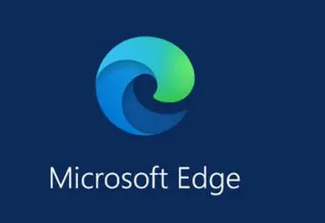
Edge浏览器关闭个性化广告操作步骤
打开Edge浏览器。

点击右上角的【•••】。
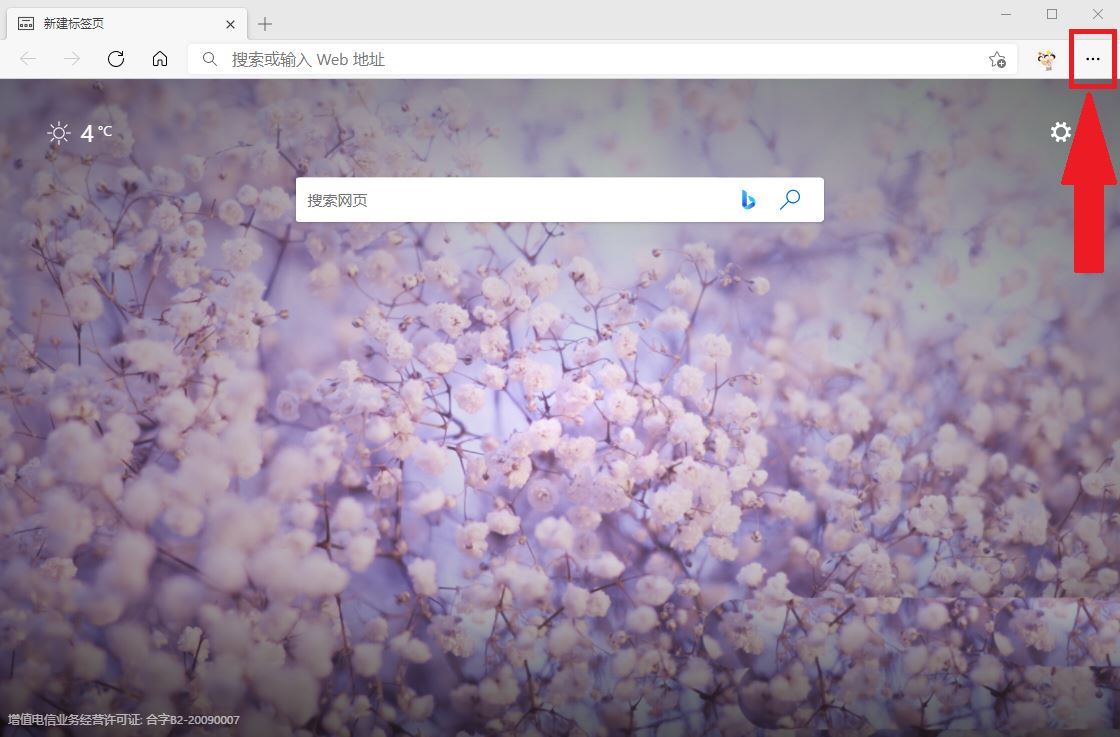
点击【设置】。
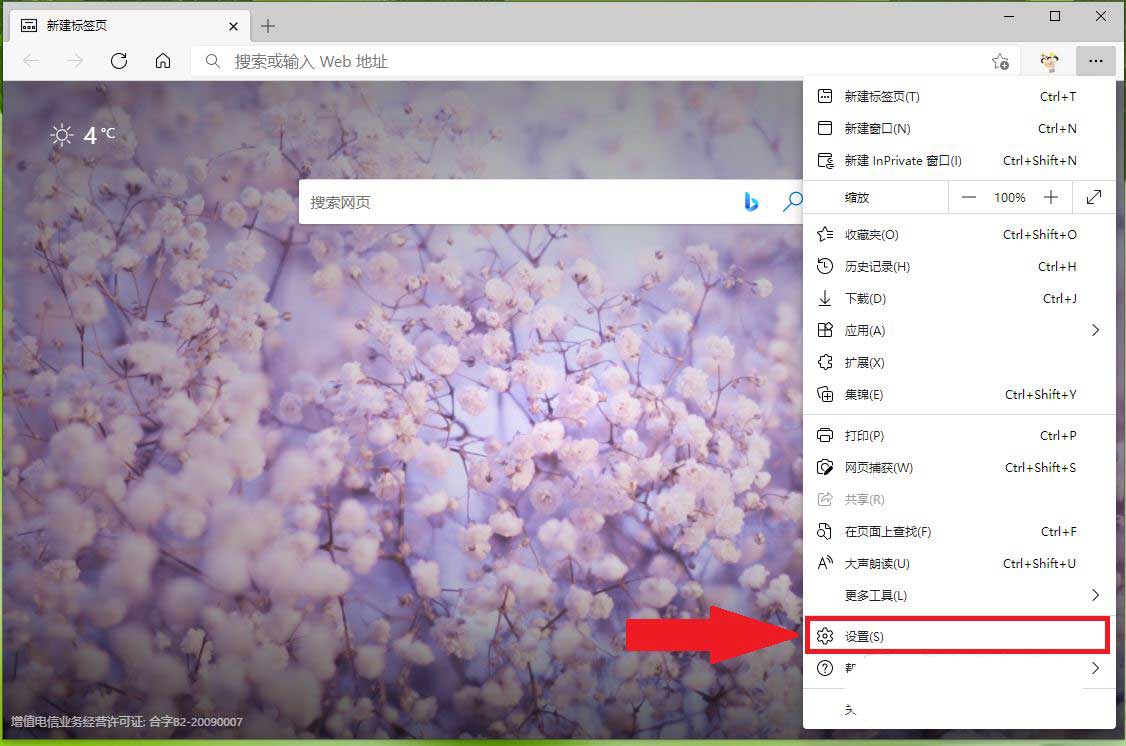
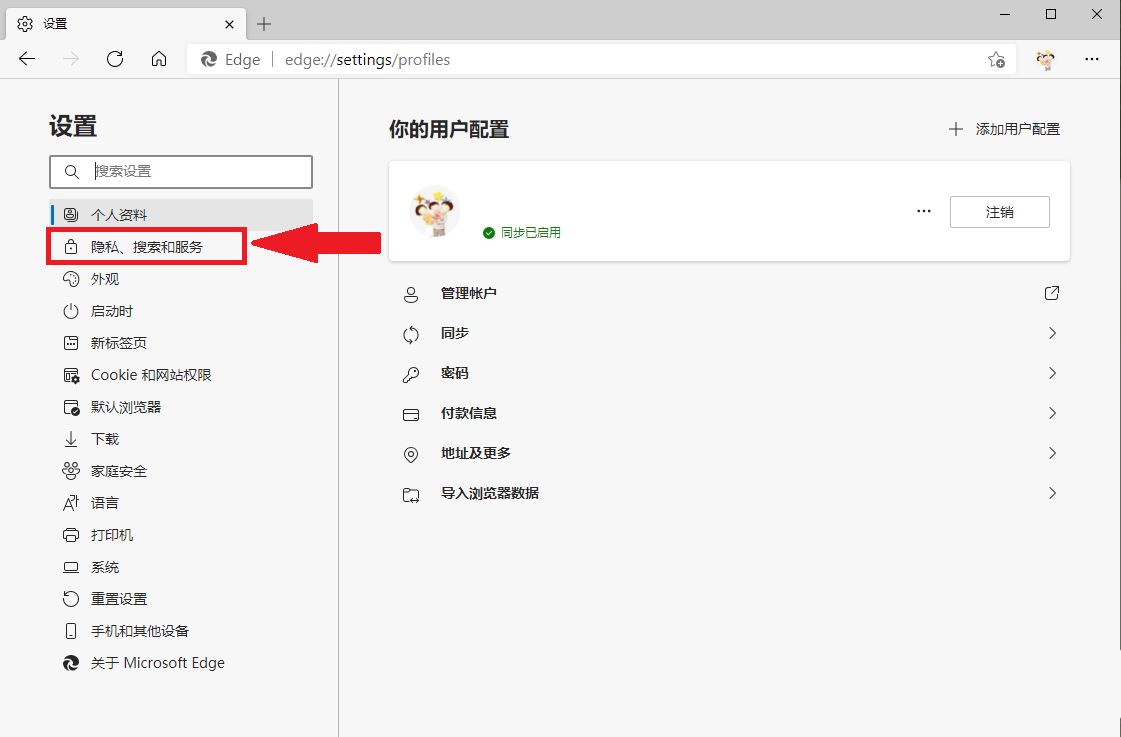
关闭”个性化你的web体验“右侧的开关,即可关闭微软推送的个性化广告。
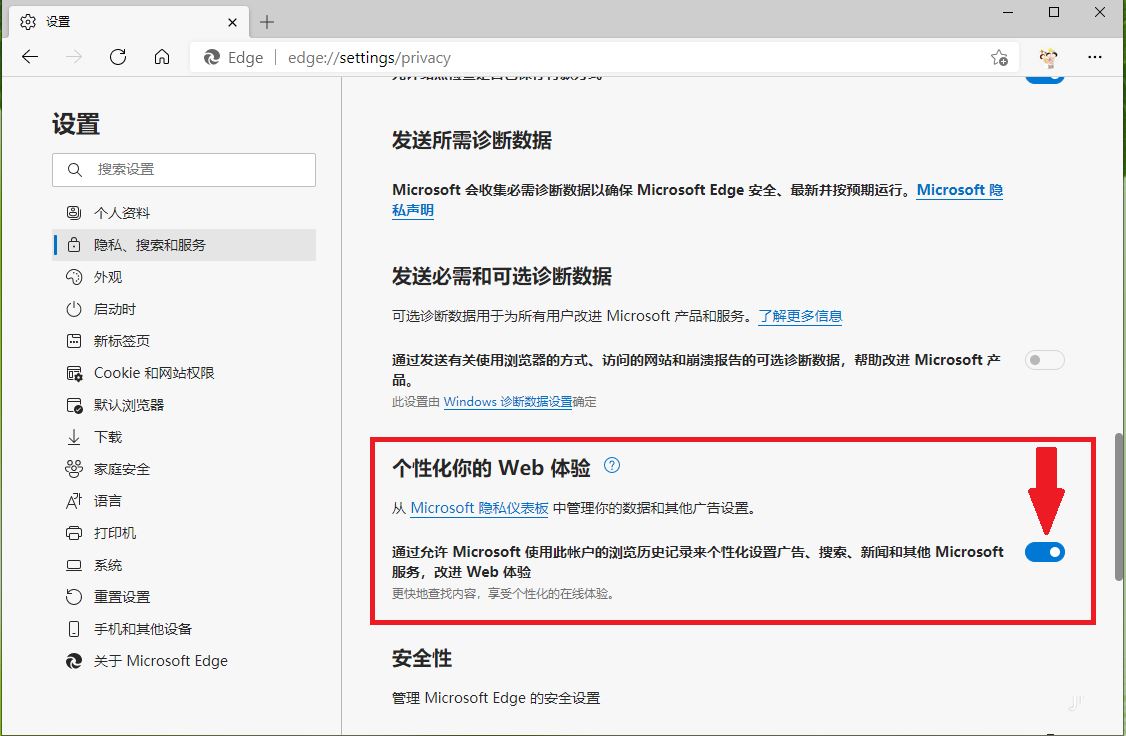
设置完成。
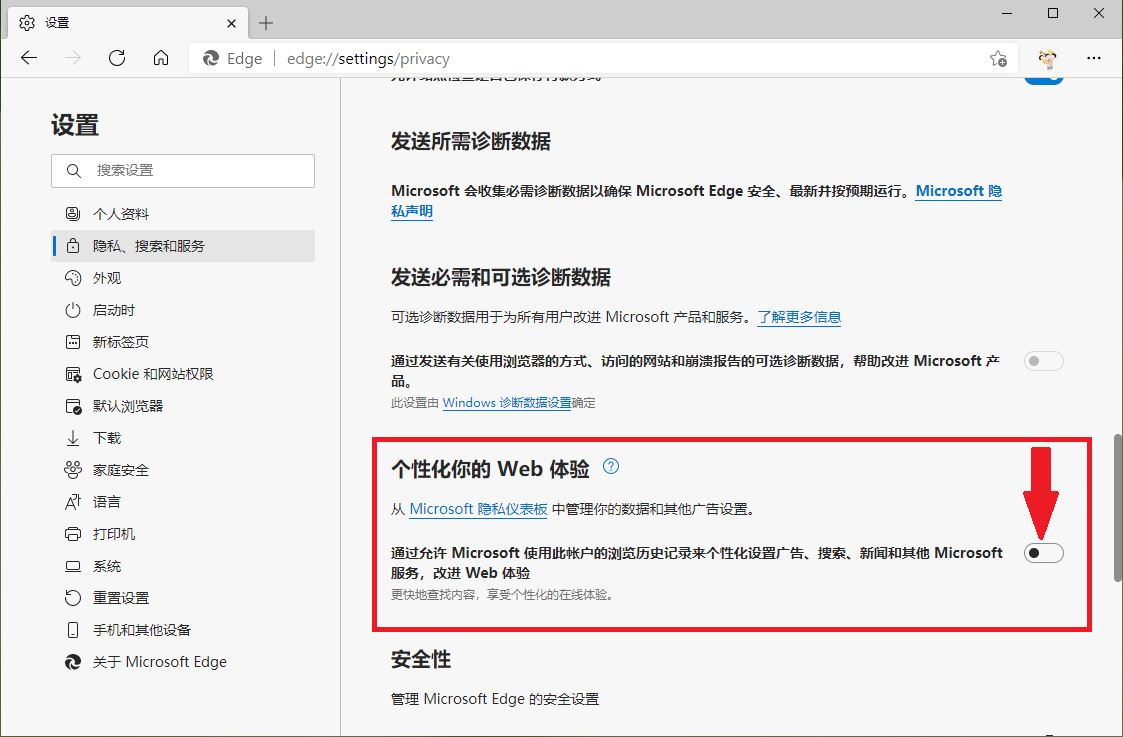
以上就是微软Edge浏览器关闭个性化广告操作步骤全部内容。快快收藏好辉煌游戏库手机教程频道获得更多热门软件资讯吧,更多好用的教程记得关注我们iefans中文浏览器网站!
本站所有软件均来源于网络,仅供学习使用,请支持正版,如有侵权,联系删除!